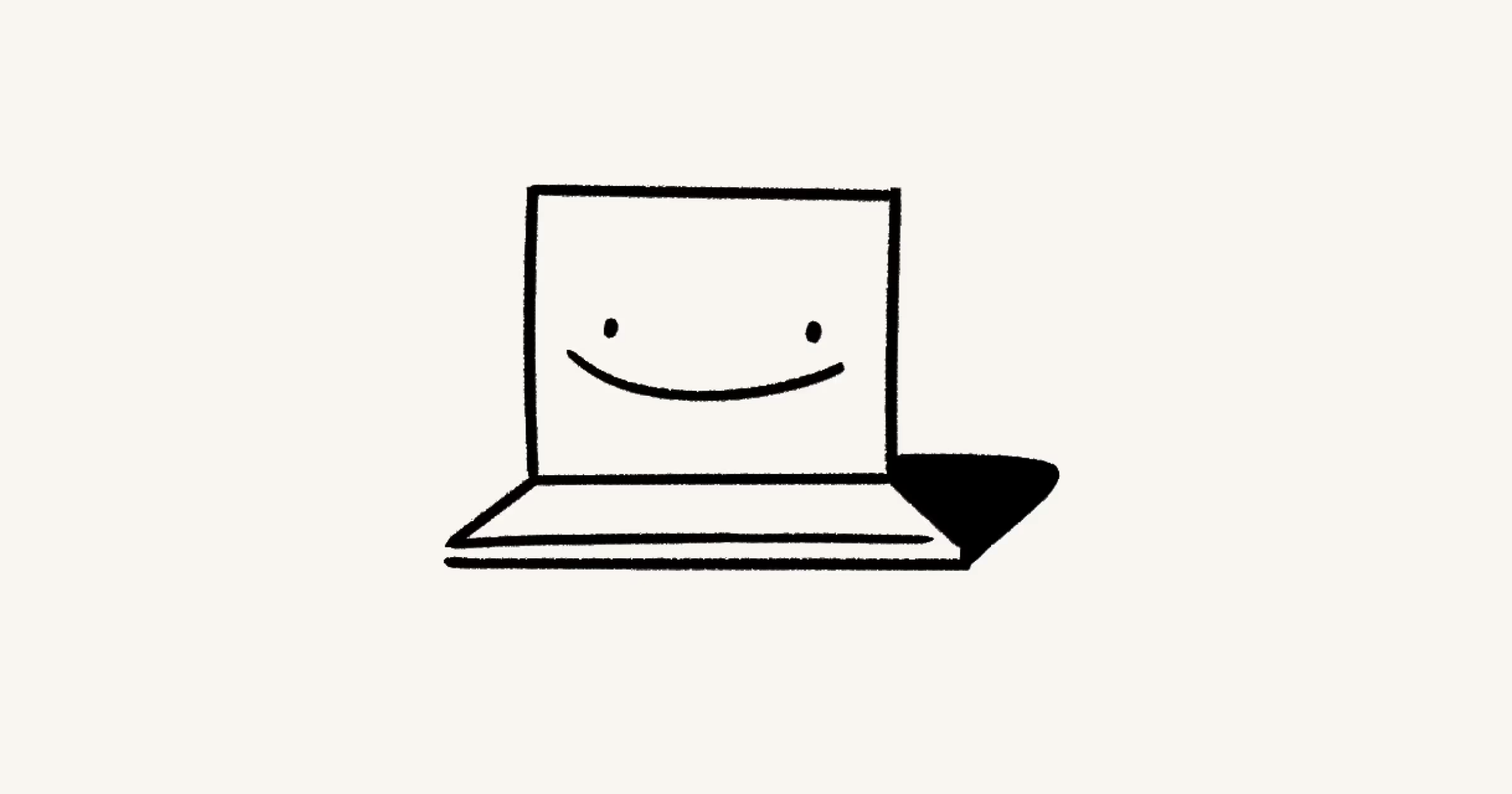Configurações do Notion Mail
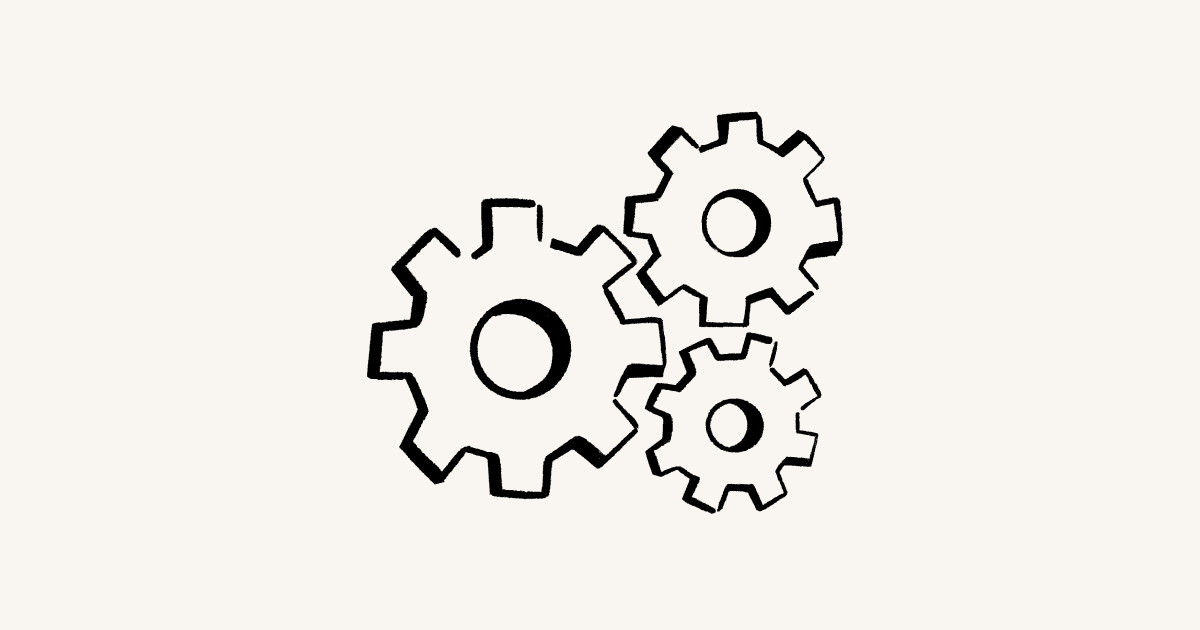
Saiba mais sobre as configurações que você pode ajustar no Notion Mail ⚙️
Para abrir as configurações do Notion Mail, acesse Configurações na barra lateral.
Vá até Configurações no Notion Mail → Caixa de entrada. A partir daqui, você pode:
Abrir o menu suspenso de
Idiomapara alterar o idioma com o qual você deseja usar o Notion Mail.Abra o menu suspenso do
Modo de temapara escolher o modoClaroouEscuropara o Notion Mail, ou siga as configurações doSistema.Abra o menu suspenso de
Estilo de conversapara que suas conversas de e-mail sejam abertas comoModo lado a lado,Visualização centralou uma Página inteira.Abra o menu suspenso de
Avanço automáticopara determinar para onde você deseja navegar após arquivar ou excluir uma conversa. Você podeIr para a próxima conversa,Ir para a conversa anteriorou, se preferir,Fechar a conversa.Abra o menu suspenso de
Tamanho da fontee selecionePequeno,RegularouGrande.

Atualmente, o Notion está disponível nos seguintes idiomas:
Japonês
Coreano
Francês
Alemão
Espanhol
Português
Dinamarquês
Holandês
Finlandês
Norueguês
Sueco
Chinês (simplificado e tradicional)
Vá até Configurações no Notion Mail → IA do Notion para:
Criarum rótulo automático que a IA do Notion possa aplicar com base no seu prompt.Ver todos os rótulos automáticos que você tem, juntamente de uma descrição. Selecione
•••ao lado de um rótulo automático paraEditarouDesativaro elemento.
Vá até Configurações no Notion Mail → Filtros do Gmail para gerenciar os filtros do Gmail que estão aplicados aos seus e-mails recebidos. Selecione ••• ao lado de um filtro para Editar ou Excluir o elemento.
Vá até Configurações no Notion Mail → Fragmentos para:
Criar um fragmento.
Buscar um fragmento específico.
Ver todos os fragmentos existentes com os respectivos ícones e atalhos. Selecione
•••ao lado de um fragmento paraEditarouExcluiro elemento.
Vá até Configurações no Notion Mail → Assinatura para ativar ou desativar a Assinatura padrão do Notion Mail. Você também pode selecionar Abrir ao lado de Editar assinatura no Gmail para fazer alterações na sua assinatura nas configurações do Gmail.
Vá até Configurações no Notion Mail → Conta para:
Exportar os seus dados.Excluir dados de correspondênciaspermanentemente. Isso não excluirá sua conta do Notion.

Observação: para sair do Notion Mail, você precisará se desconectar também do Notion.